1с далион дата запрета редактирования
Обновлено: 07.07.2024
В функционале программного комплекса 1С есть важная опция «Дата запрета изменения». В рамках заданного временного отрезка эта функция запрещает редактирование документов. Данный запрет устанавливается в отношении всей программы, индивидуально для каждого пользователя или конкретных организаций. В этой статье рассмотрим возможности установления и снятия «Даты запрета изменений» для конфигурации 1С:Бухгалтерия предприятия ред. 3.0.
Опция «Дата запрета изменения» доступна только пользователю, имеющему права администратора, или пользователю, которому заранее разрешён доступ к этой опции.
Ежемесячно бухгалтеры выполняют закрытие месяца в программном комплексе 1С:Бухгалтерия предприятия 8.3 , осуществляет проверку данных и итогов. Существует опасность, что любой сотрудник после открытия документа прошлого периода может некорректно выйти из него, перепровести или изменить. В такой ситуации произойдёт изменение последовательности документов. После этого бухгалтер будет вынужден осуществить запуск процедуры перепроведения, и цифры закрытого периода уже будут разниться с результатами в налоговых и бухгалтерских отчётах.
Для исключения подобных рисков существует опция «Дата запрета изменений». Благодаря ей 1С не даёт возможности откорректировать документацию закрытого периода.
Чтобы пользователь не смог что-либо отредактировать, в программном комплексе 1С:Бухгалтерия 8.3 следует зайти в раздел «Администрирование», во вкладку «Настройки пользователей и прав».
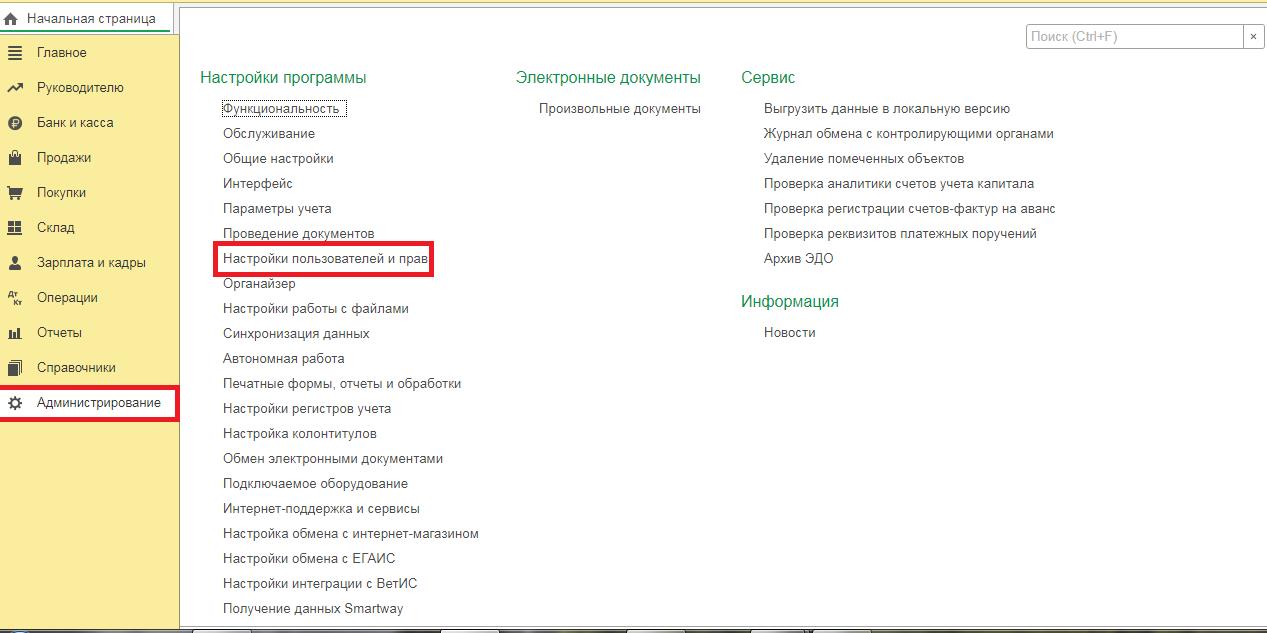
Далее открываем опцию «Даты запрета изменения». Выполняем установку флажка. Он означает, что запрет на редактирование документов прошлого периода будет включён.
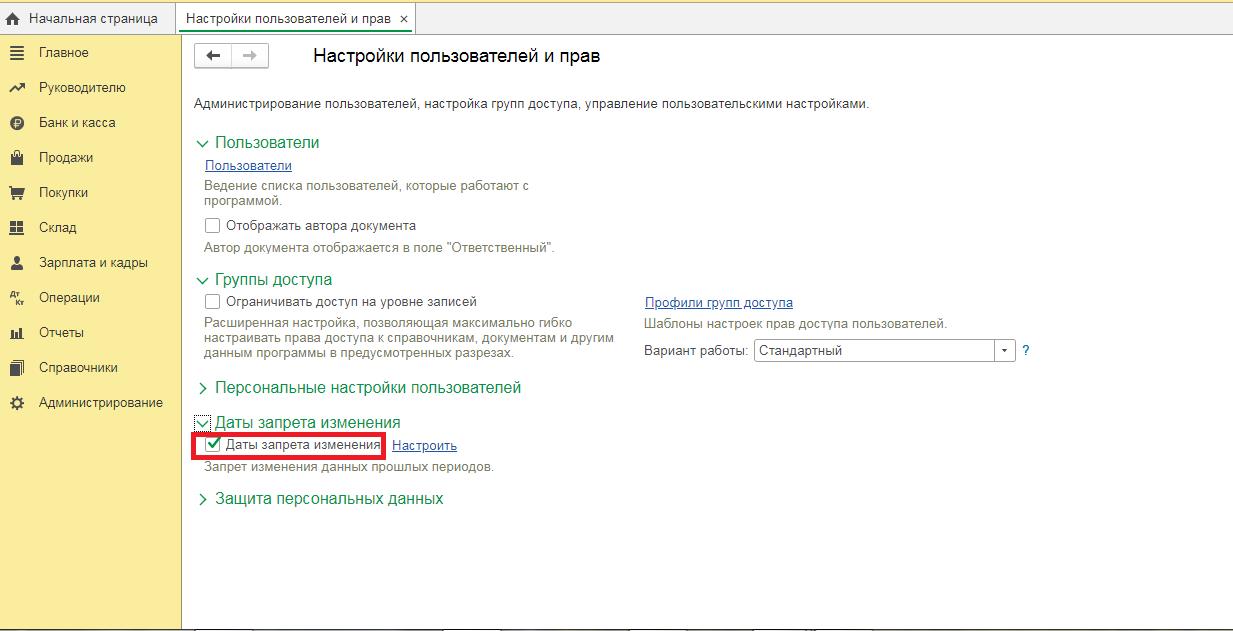
Если нажать на гиперссылку «Настроить», открывается панель, где можно будет отредактировать дату запрета. Затем необходимо выбрать, для кого мы будем устанавливать запрет: для всех либо только для определённых пользователей. Исходя из того, что вам необходимо, перейдите на соответствующую вкладку.
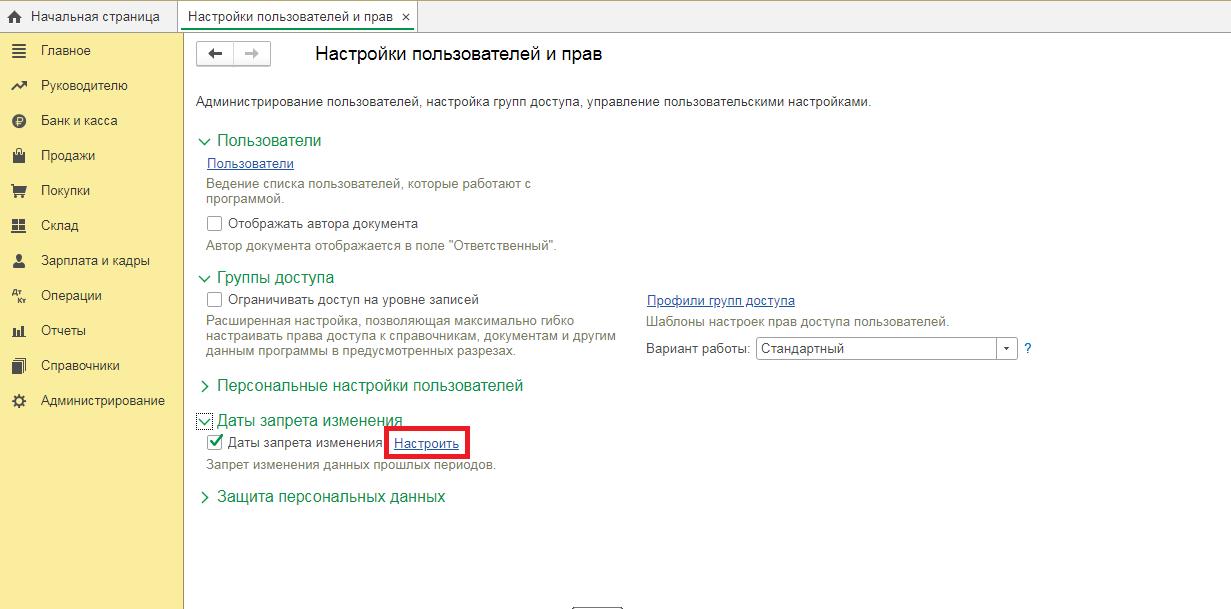
Если выбран флаг «Для всех пользователей», то устанавливается «Общая дата» в поле «Дата запрета». Под ограничение подпадут все объекты, подсистемы и пользователи программы.
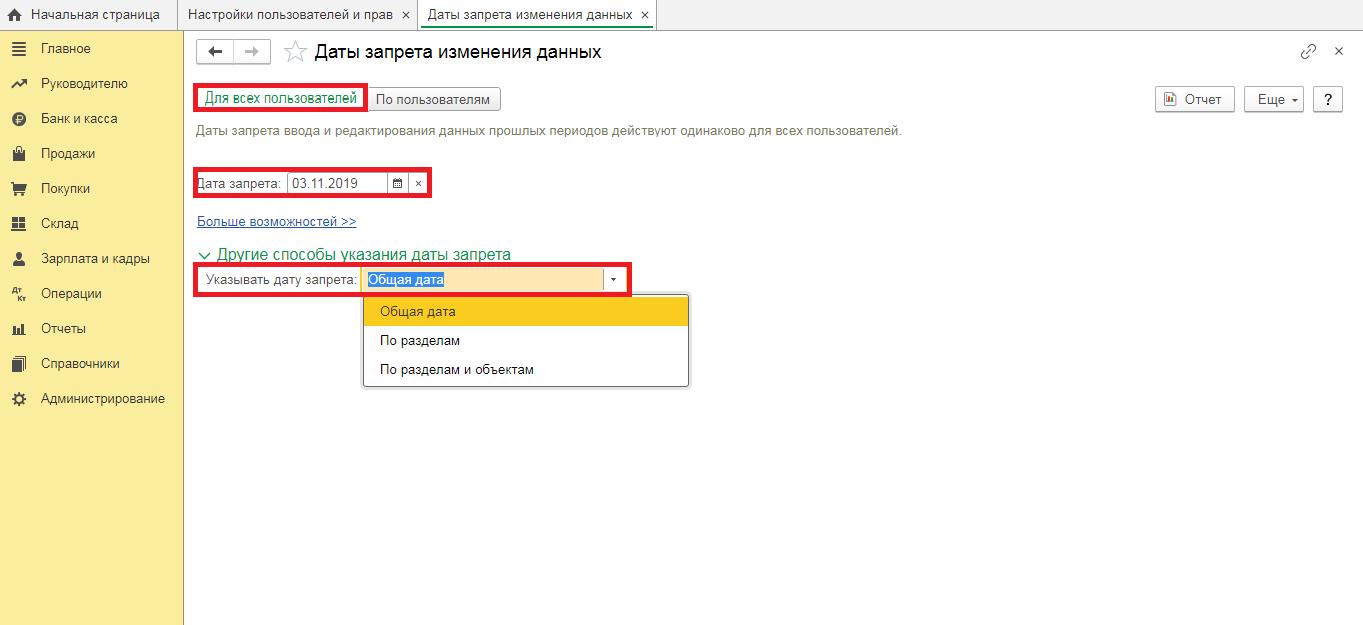
Когда требуется задать различные даты для каждого объекта или раздела, это выполняется с помощью опции «Другие способы указания даты запрета». Она находится внизу используемого окна. Возможны три состояния этой настройки: «По разделам и объектам», «Общая дата» и «По разделам».
Если будет выбрано «Указывать дату запрета» − «По разделам», запустится панель, где должна быть выполнена настройка разделов учёта, благодаря которой возможно поставить запрет на выбранный раздел.
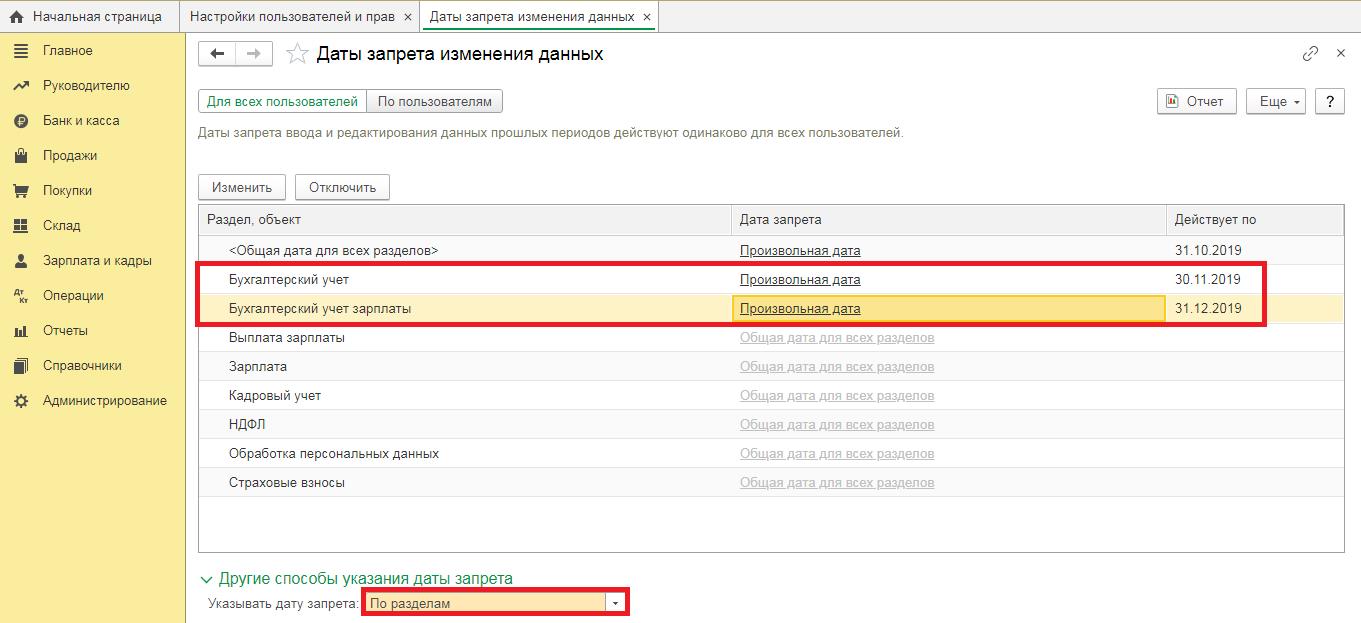
Если в пункте «Указывать дату запрета» выбрать «По разделам и объектам», то, используя кнопку «Подобрать», необходимо указать ту организацию, для которой будем устанавливать дату из открывшегося списка.
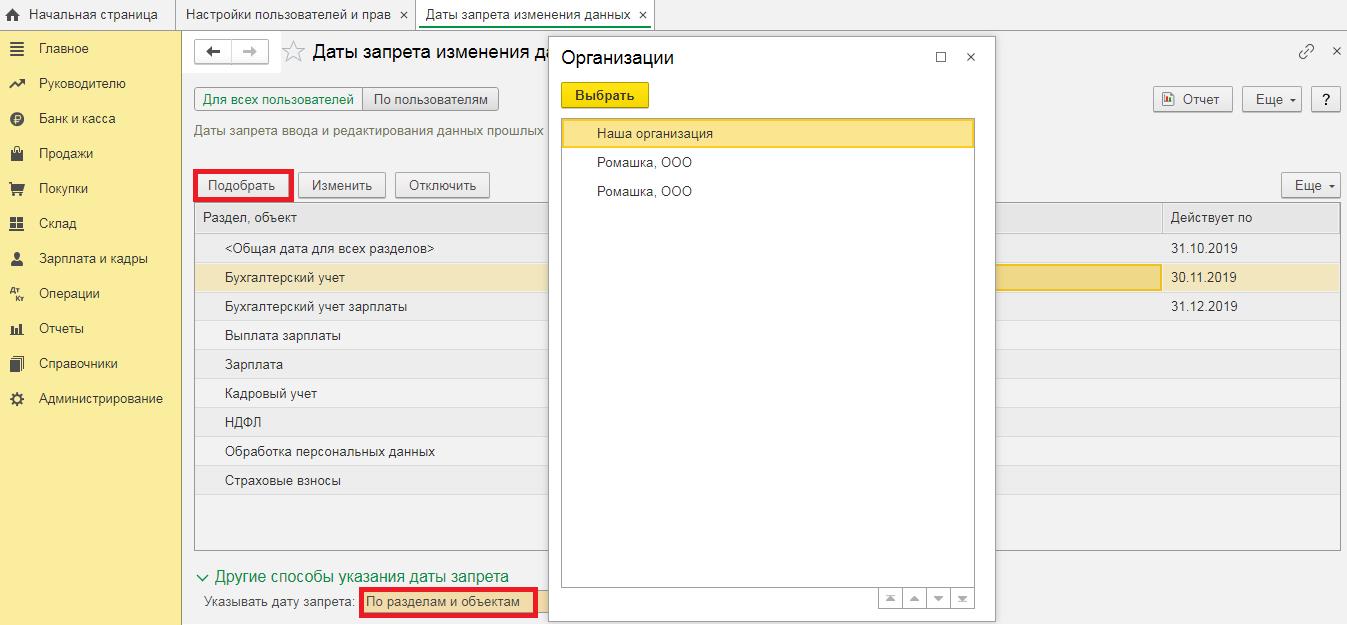
После подбора необходимых компаний из списка, для каждой из них устанавливается своя дата запрета. Отменить произведённые настройки можно клавишей «Отключить».
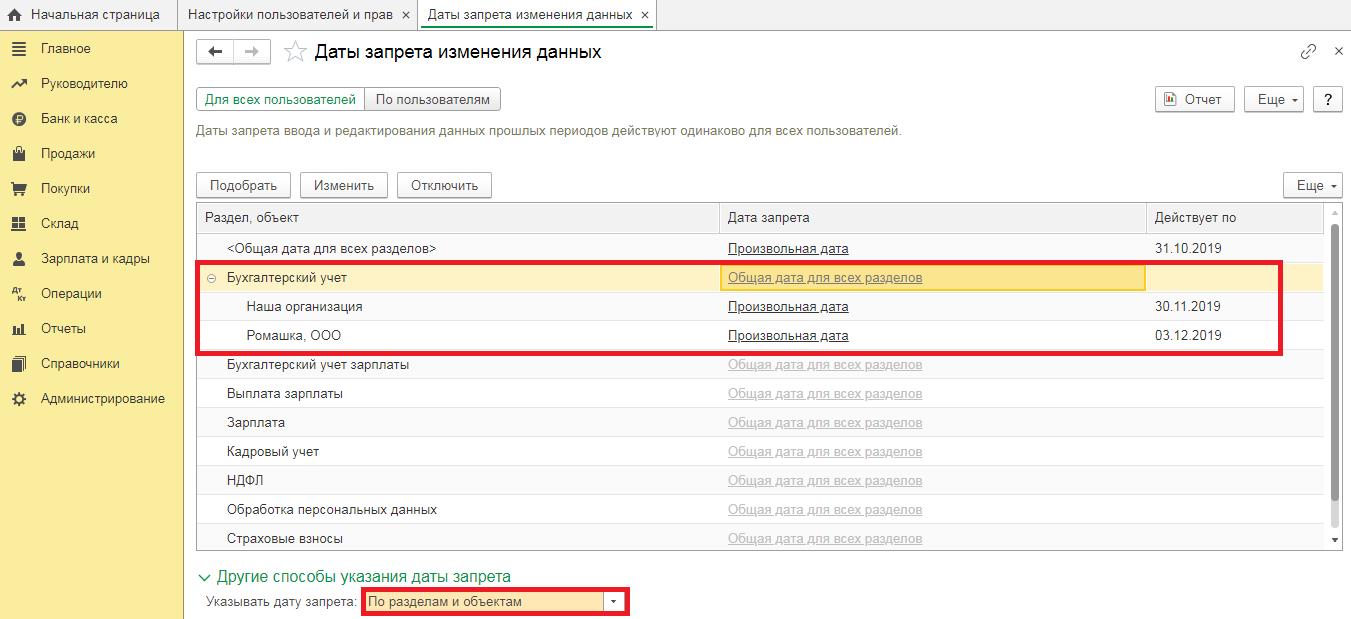
Чтобы запретить изменение данных конкретным сотрудникам, пользующимся программой, открываем вкладку «По пользователям». Изначальная установка задана «Для всех пользователей». Выбрать сотрудников из перечня для персональных настроек можно, нажав клавишу «Подобрать».
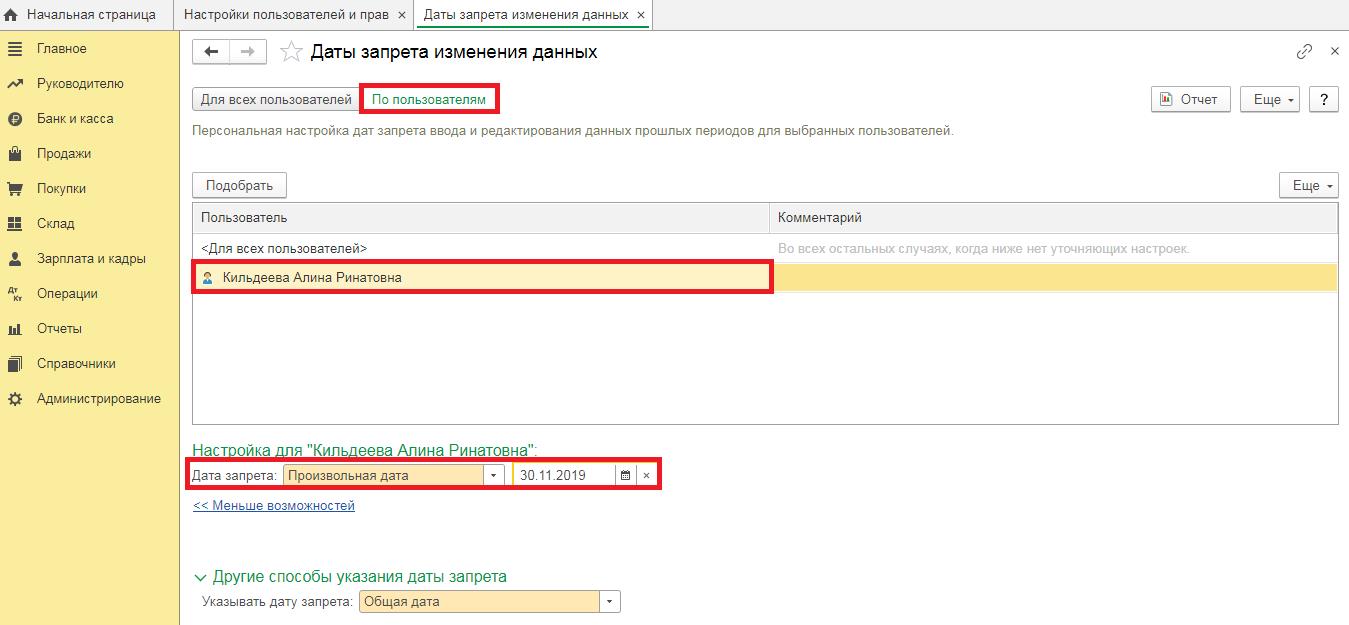
Также в программном комплексе 1С:Бухгалтерия предприятия ред. 3.0 имеется возможность автоматической установки даты.
При этом 1С предлагает выбрать один из следующих вариантов: конец прошлого года, квартала, месяца, недели или установить дату запрета на предыдущий день. Конкретная дата определится программным комплексом автоматически. Опцией можно воспользоваться в общей или индивидуальной настройке.
Начало действия даты запрета возможно отсрочить. Воспользовавшись функцией, укажите, через сколько дней ограничения вступят в силу.
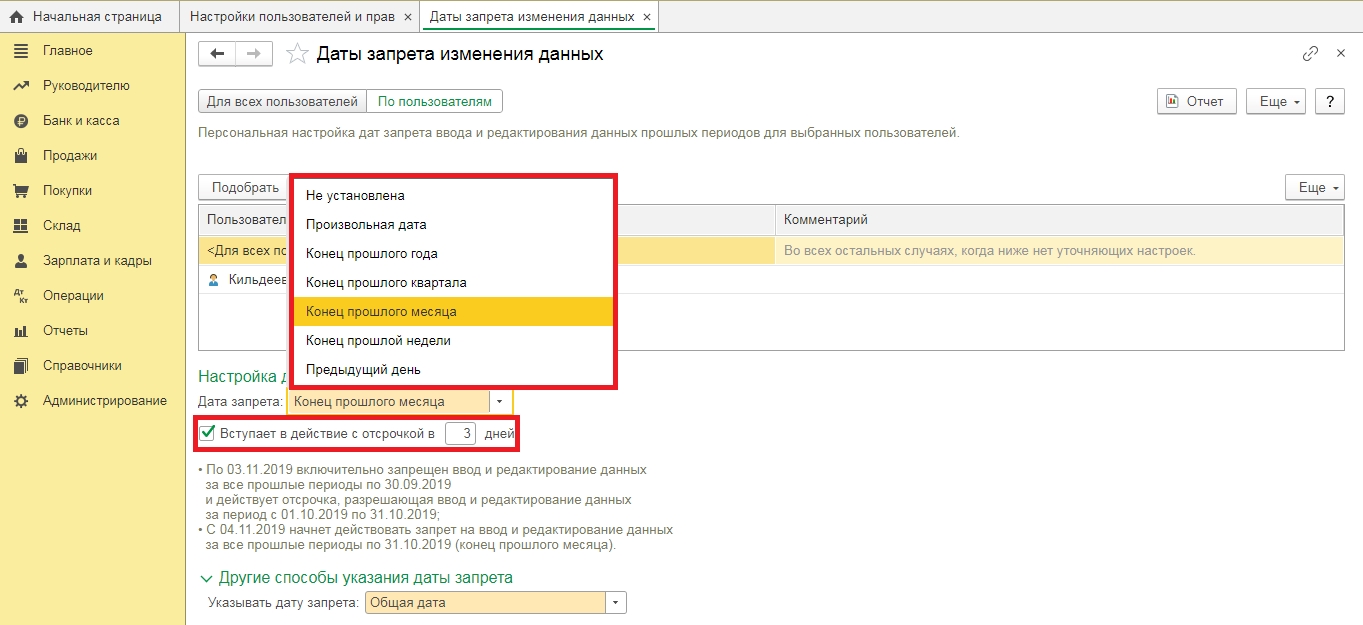
Итог: в программах 1С предоставляются удобные возможности для работы бухгалтеров в виде функции «Даты запрета редактирования данных». При правильной её настройке обеспечивается сохранность уже проведённых в прошлом периоде документов.
Зачастую находится кто-то «влезающий» в прошлый период и исправляющий документы, что приводит к изменению данных. Даже просто зайдя в документ, но при этом закрыв его не через кнопку «Закрыть», а через «Ок», можно изменить последовательность документов. Чтобы избежать подобных ситуаций в программах 1С можно воспользоваться функцией «Дата запрета изменения данных», которая не позволяет совершать любые действия с файлами в определенный промежуток времени. Запрет может распространяться на всю программу или на определенных сотрудников, а также на конкретную компанию.
Запрет также может устанавливаться автоматически при проведении операции «Свертка информационной базы». Если нужно внести правки в документ, необходимо поменять или убрать дату.
На образце 1С:Бухгалтерия предприятия 3.0, созданной для автоматизации бухгалтерского учета 1С:Предприятие, рассмотрим установку или удаление «Даты изменения данных». Данная инструкция подойдет и другим конфигурациям 1С 8.3, созданным на этой же платформе: конфигурации 1С:Управление торговлей 11, 1С:ERP 2.0, 1С:ЗУП ПРОФ, КОРП и Базовая, 1С:Зарплата и кадры государственного учреждения, а также другие.
Важно отметить, что только администратор может изменить дату, запрещающую изменение данных, или пользователи должны иметь «Право на изменение даты запрета редактирования».
Как установить дату запрета изменения данных в 1С
Зайдите в «Администрирование-Настройки пользователей и прав».
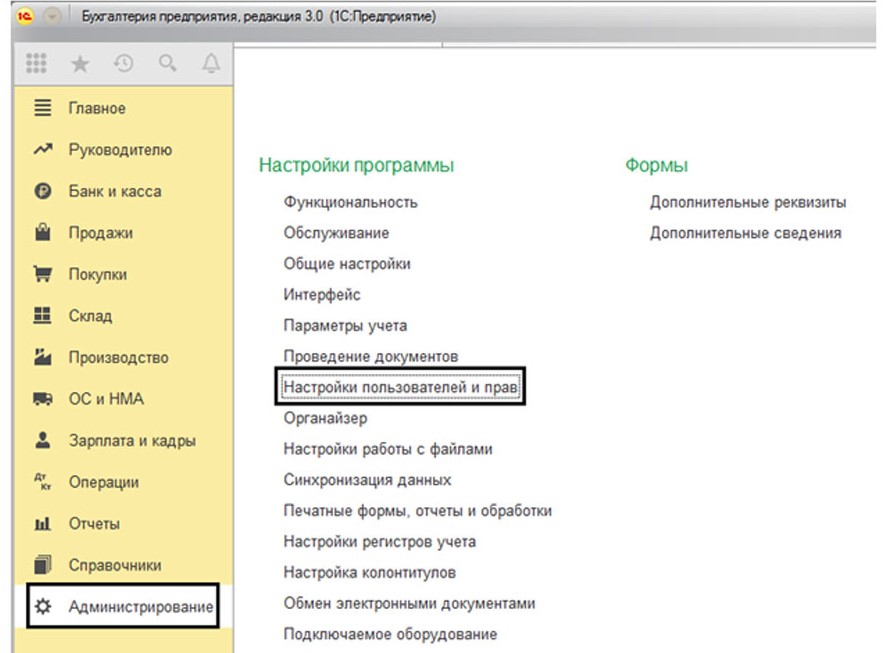
Откройте окно настроек и активируйте установку даты.
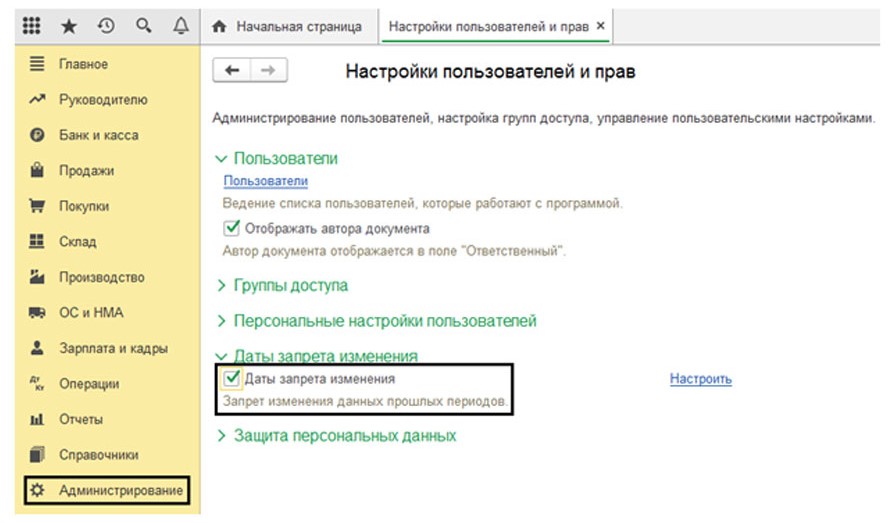
В 1С Бухгалтерия 8.3 можно найти настройку даты запрещения редактирования по ссылке с соответствующим названием. Тут мы имеем возможность установить дату для всех сотрудников или только для конкретных. Если редактировать дату без дополнительных настроек, то данные будут недоступны для редактирования для всех. В данной ситуации необходимо установить «Общую дату». Этим вариантом зачастую пользуются на практике.
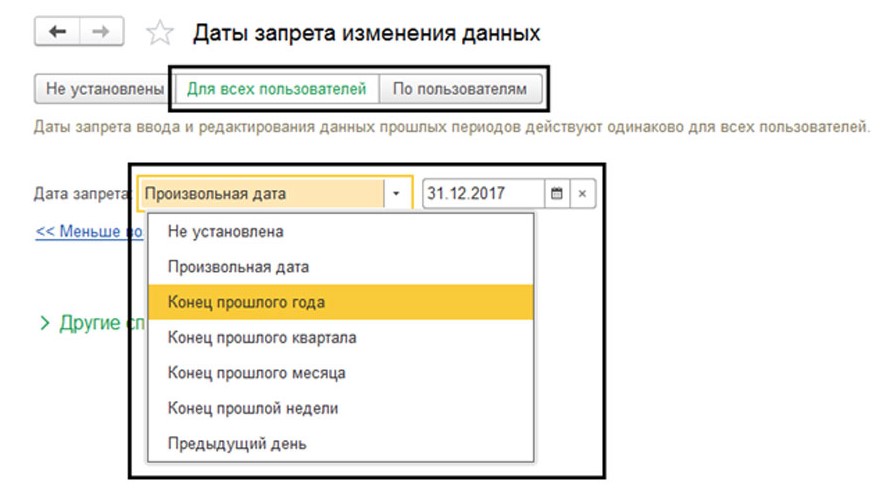
В этом же окне (запрет для всех), зайдя в другие возможные способы указания даты, можно задать дополнительные настройки даты по разделам учета и по объектам учета (организациям).
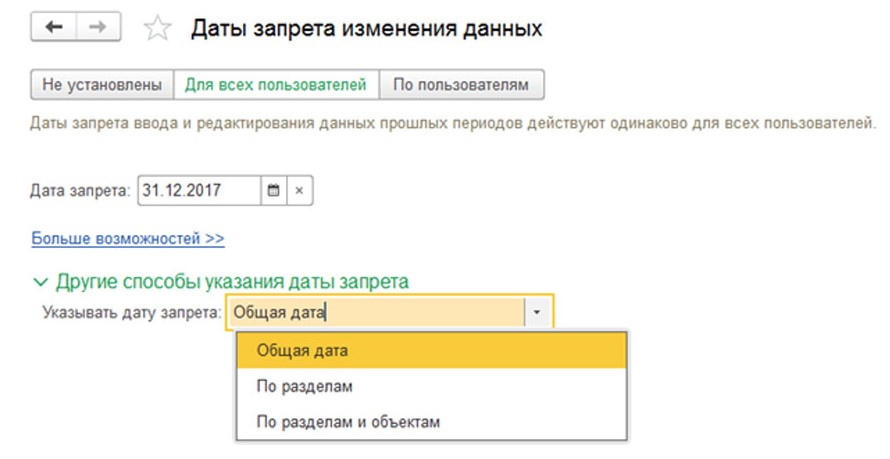
При выборе опции «Указывать дату запрета: «По разделам», откроется настройка разделов учета, в которых можно установить запрет на раздел «Бухучет» или на «Обработку персональных данных».
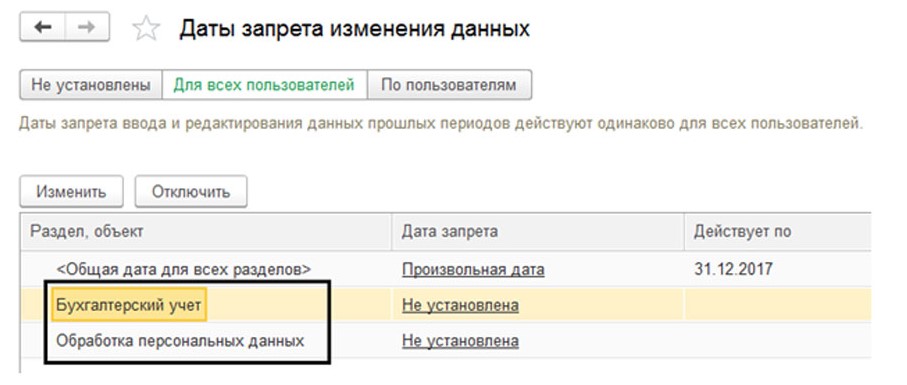
Если вы выбрали способ настройки по разделам или объектам, то вам необходимо выбрать раздел и с помощью кнопки «Подобрать» выбрать организацию, по отношению к которой будет установлена дата, из появившегося окна. Так мы разделили «Дату запрета» между компаниями. Этот метод можно использовать, если пользователям одной компании нужен доступ к документам, хотя пользователи другой компании уже отправили все отчеты и данные уже запрещено изменять.
Компания-аутсорсер, которая оказывает бухгалтерские услуги по ведению учета организациям, у которых нет своей бухгалтерии, может послужить отличным примером. Аутсорсеры обычно ведут учет всех своих пользователей в одной базе и им удобно пользоваться «Датой» для их разделения.
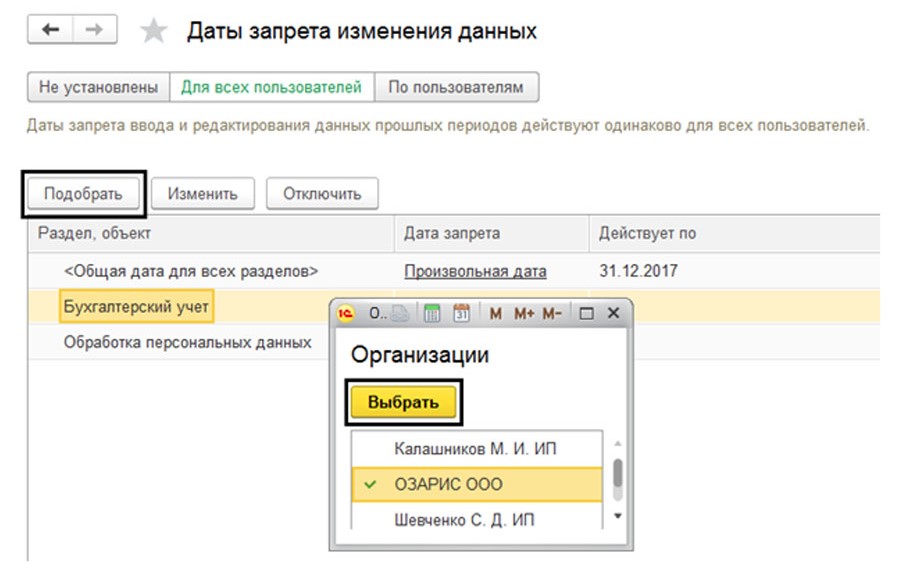
Подберите объекты для учета, то есть компании из списка и задайте им отдельные даты.
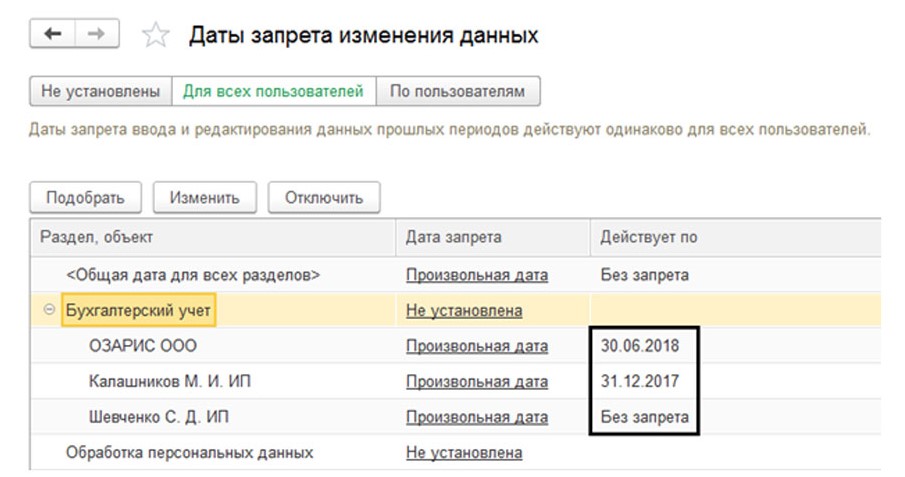
Нажмите на опцию «Отключить» и сбросьте настройки.
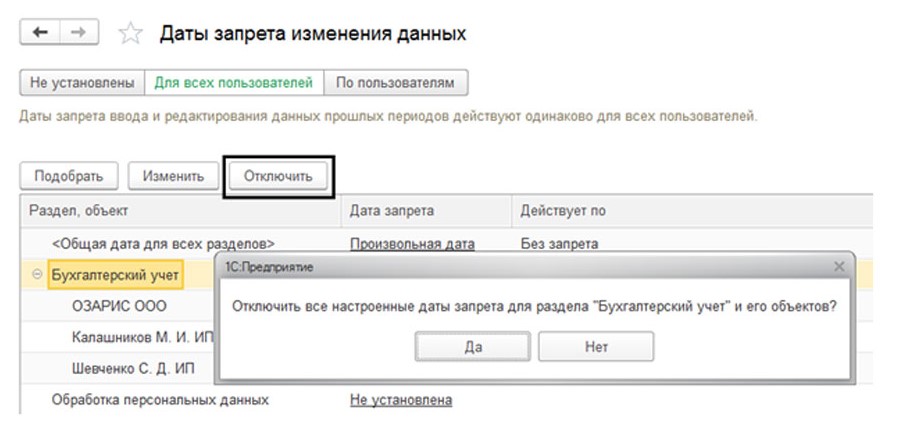
Откройте окно «По пользователям», где вы сможете поставить отдельные запреты для всех пользователей программы. Однако изначально стоит настройка «Для всех пользователей». Измените ее, кликнув на «Подобрать». Таким образом, вы определяете группы и для каждой из них устанавливаете свои настройки при необходимости.
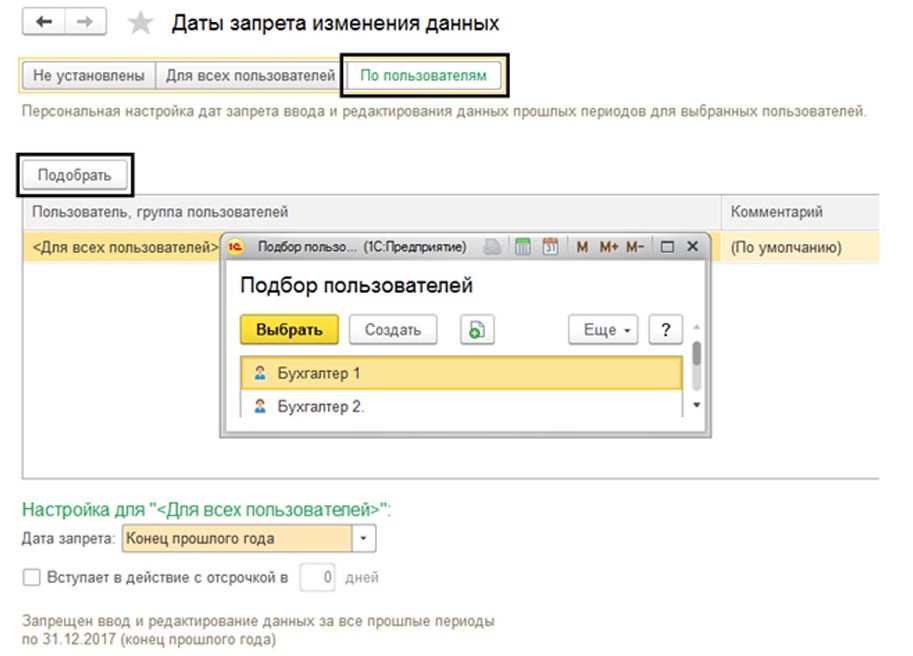
Например, когда основному бухгалтеру нужно открыть доступ к документам, а у других сотрудников оставить запрет, необходимо установить определенные настройки. Надо указать сотрудника с определенной датой (для других можно оставить «По умолчанию»): выделите фамилию и в окно «Настройка» установите дату специально для него.
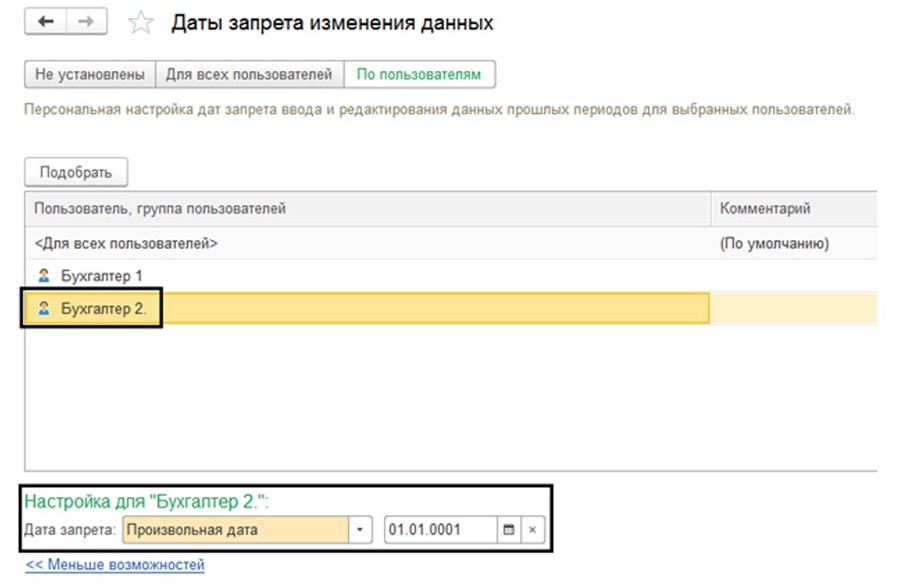
Также эта настройка содержит сочетание настроек даты по разделам и объектам, которые мы рассматривали ранее для всех пользователей.
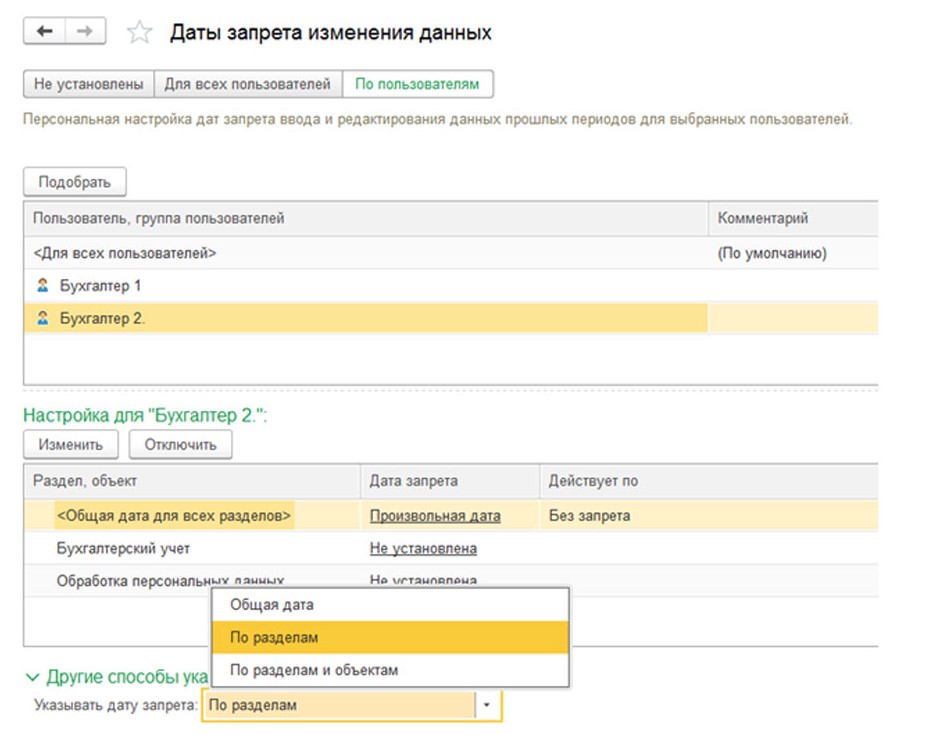
Формирование отчета о настройках даты
Нажмите на «Отчет», далее сформируйте список настроек, которые будут описывать параметры редактирования запрета каждого сотрудника.

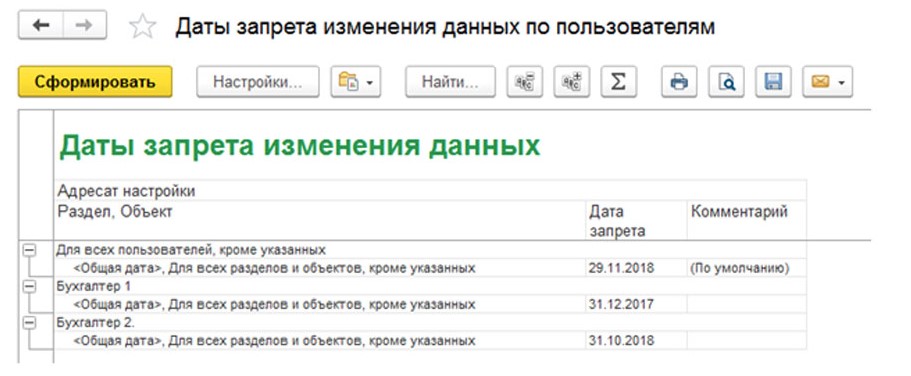
В примере рассматривается ситуация, когда для Бухгалтер 1 и Бухгалтер 2 были подобраны даты запрета, а для остальных сотрудников компании настройки остались прежними.
Установка «динамической» даты запрета
Установка даты собственными руками не всегда является самым удобным вариантом, так как от человека требуется постоянный контроль настроек дат. Однако в программе 1С есть возможность использования механизма автоматического изменения даты.
Важно знать, что при выставлении даты запрета, система предлагает выбрать - конец прошлого года, квартала, месяца, недели или установить дату запрета на предыдущий день. В подобной ситуации программа автоматически подберет эту дату. Этими значениями можно воспользоваться в общей настройке и индивидуальной.

На практике файлы вносят в информационную базу на протяжении еще какого-либо промежутка времени, по завершению периода (месяца, квартала, года), поэтому такая автоматическая настройка даты является удобным методом. Вы можете поставить отсрочку на необходимое количество дней, система даст вам доступ к внесению данных в это время. В нашей ситуации мы установили срок отсрочки размером в пять дней.
Дата запрета загрузки данных из других программ 1С
Часто происходит так, что документы и операции в «1С:Бухгалтерия» загружаются из других сервисов, например, из «Зарплата и управление персоналом», «Управление торговлей». В программу «Бухгалтерия государственных учреждений» загружается из системы «Зарплата и кадры государственных учреждений». И может произойти ситуация, когда сотрудники сдали все отчеты, закрыли период, а эти данные загружаются заново при синхронизации, при этом мешая правильному функционированию уже обработанных документов.
Чтобы подобных неполадок не возникало, в программу 1С был установлен механизм «Дата запрета загрузки данных». Его настройкой можно заняться в окне меню «Администрирование-Синхронизация данных».
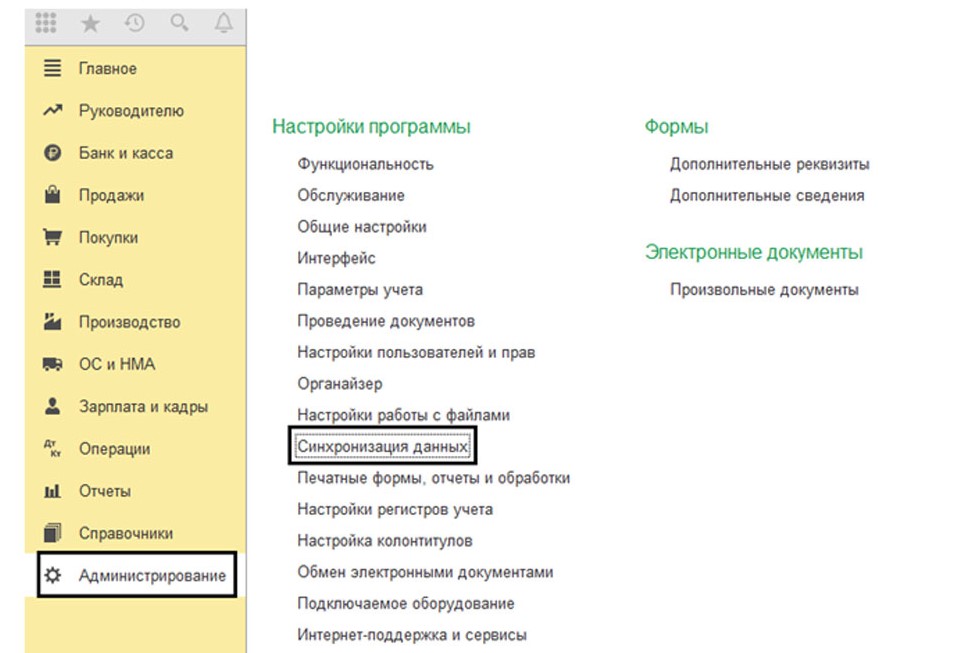
Для выполнения этого действия необходимо кликнуть на галку «Синхронизация данных» и «Даты запрета загрузки».

Для выполнения настройки нужно следовать шагам, которые были прописаны выше.
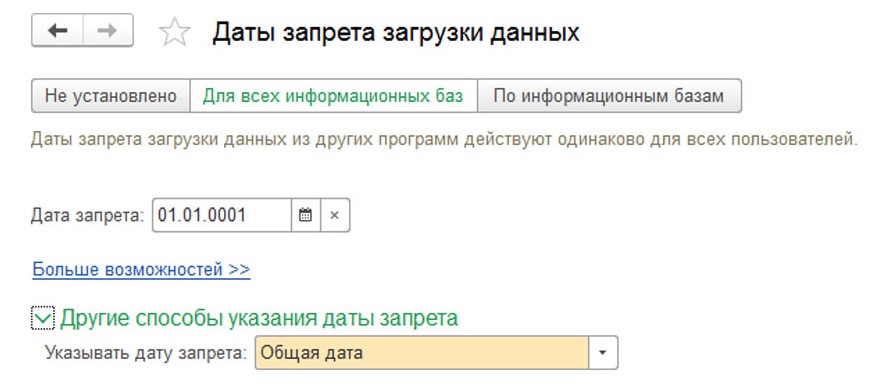
Установленный запрет не позволит внести изменения в документы, которые были введены раньше этой даты. При попытках сохранения или создания документа, который был создан ранее указанной даты, система оповестит вас об ошибке.
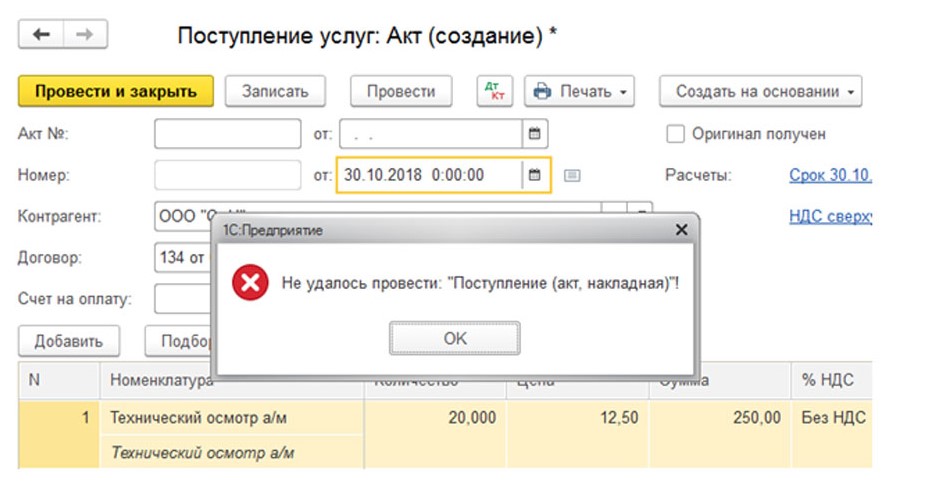


Вы узнали, как работает функция запрета в программах на платформе 1С. Если вам не хватило этой информации или возникли вопросы по программе, а также если вам нужна помощь программистов, обратитесь за консультацией к специалистам 1С.

Нередки ситуации, когда после сдачи отчетности кто-то «влез» в прошлый период и исправил или перепровел документы, что повлекло за собой изменение данных. Даже безобидное на первый взгляд действие — открыл документ, посмотрел и закрыл (не через кнопку Закрыть, а через ОК), приводит к движению по регистрам и изменению последовательности документов. Чтобы такой ситуации не возникло в программах 1С можно прибегнуть к такой функции, как «Дата запрета изменения данных», которая запрещает любые манипуляции с документами на заданный отрезок времени. При этом запрет можно поставить как на всю программу, так и на конкретных сотрудников, а также на конкретную организацию (если их несколько в базе).
Рассмотрим, как можно установить или убрать «Дату изменения данных» на примере 1С:Бухгалтерия предприятия 3.0, разработанной для автоматизации бухгалтерского учета 1С:Предприятие. Данный материал актуален и для других конфигураций 1С 8.3, разработанных на этой же платформе: конфигурации 1С:Управление торговлей 11, 1С:ERP 2.0, 1С:ЗУП ПРОФ, КОРП и Базовая, 1С:Зарплата и кадры государственного учреждения, а также другие.
Обращаем внимание, что только пользователь с полными правами «Администратора», может изменять дату запрета изменения данных, или же у пользователя должно иметься «Право на изменение даты запрета редактирования».
Как установить дату запрета в 1С
Зайдем в «Администрирование-Настройки пользователей и прав».

Рис.1 Окно 1С:Бухгалтерия, раздел администрирования
Открыв раздел настроек, активируем установку даты.

Рис.2 Простановка дат
Настройка даты запрета редактирования в 1С Бухгалтерия 8.3 находится по одноименной ссылке. Здесь мы можем установить эту дату для всех или же задать ее отдельно для каждого сотрудника. Установка даты без дополнительных настроек закрывает для редактирования полностью все данные программы, для всех. В этом случае устанавливается «Общая дата». Это стандартный вариант, которым часто пользуются на практике.

Рис.3 Окно настройки
На этой же вкладке (запрет для всех), открыв другие способы указания даты, мы можем при необходимости дополнительно настроить дату по разделам учета и по объектам учета (организациям).

Рис.4 Выбор способа указания
Выбор пункта «Указывать дату запрета: «По разделам», нам откроет настройку разделов учета, где отдельно можно поставить запрет на раздел «Бухучет» или на «Обработку персональных данных».

Рис.5 Запрет по разделам
При выборе способа настройки как по разделам, так и по объектам надо, выделив раздел (например, «Бухучет»), с помощью кнопки «Подобрать» указать организацию, для которой будет установлена дата из открывшегося списка (если в базе ведется учет по нескольким организациям). Таким образом, мы разграничим «Дату запрета» между организациями. Это актуально, если по одной организации уже сданы отчеты, и данные изменять уже нельзя, а пользователям, работающим с данными (документами, отчетами) другой организации, еще требуется доступ к ним.
Примером здесь может стать также ведение учета в программе компанией-аутсорсером, оказывающей бухгалтерские услуги по ведению учета предприятиям, не имеющим своей бухгалтерии. Поскольку аутсорсеры могут вести учет всех клиентов в одной базе, использовать «Дату» для их разграничения весьма удобно.

Рис.6 Запрет и по разделам, и по объектам
Подобрав объекты учета — организации из списка, мы можем отдельно задать для каждой свою дату.

Рис.7 Установка даты отдельно на каждую организацию
Нажав кнопку «Отключить», мы можем сбросить настройки.

Рис.8 Сброс настроек даты
Открыв «По пользователям», можно выставить запрет отдельно для каждого конкретного пользователя программы. По умолчанию установлено «Для всех пользователей». Нажав кнопку «Подобрать», определяем группы и делаем, при необходимости, для каждой свои настройки.

Рис.9 Настройка даты для конкретных сотрудников и их групп
Примером может служить ситуация, когда главному бухгалтеру надо доступ открыть, а остальным бухгалтерам поставить запрет. Для этого мы указываем сотрудника с конкретной датой (а для остальных она может остаться «По умолчанию»): выделив строку с фамилией, в поле «Настройка» устанавливаем для него дату.

Рис.10 Установка даты для Бухгалтер 2
Эта настройка сочетает в себе также настройку даты по разделам и объектам, как описывалось выше для всех сотрудников.

Рис.11 Окно настройки запрета для Бухгалтер 2
Формирование отчета о настройках даты
Нажав кнопку «Отчет», в нашем окне настройки можно сформировать список настроек, отражающих, какие параметры запрета редактирования, у какого пользователя установлены.

Рис.12 Кнопка формирования отчета о настройках даты запрета

Рис.13 Отчет о настройках даты запрета по пользователям
В нашем примере для Бухгалтер 1 и Бухгалтер 2 установлены даты запрета, а для остальных она осталась стоять по умолчанию.
Установка «динамической» даты запрета
Произвольная установка даты не всегда удобна, поскольку требует постоянного контроля установленных дат. В программе 1С реализован механизм автоматического изменения даты.
Обратите внимание на то, что при установке даты запрета, предлагается выбрать — конец прошлого года, квартала, месяца, недели или установить дату запрета на предыдущий день. В таком случае, программа сама определит эту дату. Эти значения доступны как в общей, так и в индивидуальной настройке.

Рис.14 Настройка «динамического» изменения даты
Такой вариант настройки даты удобен, так как на практике документы вносятся в базу еще какое-то время, по завершению периода (месяца, квартала, года). Установив отсрочку на определенное количество дней, программа позволит этот период вносить данные. В примере мы установили отсрочку — 5 дней.
Дата запрета загрузки данных из других программ 1С
Зачастую, документы и операции в «1С:Бухгалтерия» загружаются из других программ, например, из программы «Зарплата и управление персоналом», «Управление торговлей». В программу «Бухгалтерия государственных учреждений» — из «Зарплата и кадры государственных учреждений». И может возникнуть ситуация, когда период закрыт, отчеты сданы, а при синхронизации эти данные загружаются вновь, затрагивая тем самым уже отработанные документы.
Во избежание таких моментов, в программе 1С был реализован механизм — «Дата запрета загрузки данных». Настроить его можно в разделе меню «Администрирование-Синхронизация данных».

Рис.15 Раздел меню административных настроек
Для этого установим галочку «Синхронизация данных» и «Даты запрета загрузки».

Рис.16 Пункт меню синхронизации
Настройка выполняется аналогично описанной выше.

Рис.17 Окно настройки даты запрета загрузки



Мы увидели, как в программах 1С реализована возможность запрета. Если у вас остались вопросы по доработке программы или вам нужна помощь программистов, обратитесь к нашим специалистам, осуществляющим сервисное обслуживание 1С, за консультацией.
Как в типовой конфигурации «1С:Бухгалтерия предприятия» ред.3.0 настроить дату запрета изменения данных
Данный способ настройки даты запрета изменения данных можно использовать в типовой конфигурации «1С:Бухгалтерия предприятия» ред.3.0, как в локальной версии, установленной на компьютере пользователя, так и в облачной версии 1С:Бухгалтерии.
Гибкие возможности настройки даты запрета редактирования
- Устанавливать Дата запрета редактирования в 1С:Бухгалтерии 8 как сразу для всех пользователей, так и индивидуально для каждого из пользователей.
- Если в одной информационной базе ведется учет нескольких организаций, то дату запрета редактирования можно установить как сразу для всех организаций, учет которых ведется в данной информационной базе, так и отдельно для каждой из организаций.
- Даты запрета редактирования могут указываться явно (дата указывается в ручную) или относительными значениями, при этом дата запрета редактирования устанавливается автоматически в соответствии с указанным периодом:
- конец прошлого года,
- конец прошлого квартала,
- конец прошлого месяца,
- конец прошлой недели,
- предыдущий день.
Примеры настройки
- В программе работают несколько пользователей и ведется учет нескольких организаций.
- Необходимо настроить общую дату запрета редактирования для всех организаций и для всех пользователей одной информационной базы.


После этого станет доступна гиперссылка «Настроить», а также в разделе «Операции» > «Сервис» появиться пункт меню «Даты запрета изменения данных», нажав на которые мы переходим в окно настройки.

- Не установлены
- Для всех пользователей
- По пользователям

- Конец прошлого года;
- Конец прошлого квартала;
- Конец прошлого месяца;
- Конец прошлой недели;
- Предыдущий день.

- В программе работают несколько пользователей
- Одному из пользователей необходимо запретить вводить документы прошлым месяцем по истечению трех дней после его окончания.




- в одной информационной базе ведется учет двух предприятий (ООО и ИП);
- с программой работают несколько пользователей;
- одному из пользователей необходимо полностью запретить вводить документы выписанные от ООО задним числом, а документы от ИП запретить выписывать с датой предыдущего квартала через 10 дней после его окончания (предположим, что это хороший менеджер отдела продаж, но который ранее уже был неаккуратен при работе с документами закрытых периодов).








Если все получилось, то лайкаем статью в соцсетях и делимся ссылкой на нее на ваших любимых форумах ))).
Дата запрета редактирования в 1С:Бухгалтерии, Где в 1С:Бухгалтерии настройка запрета редактирования документов закрытого квартала в 1С:Бухгалтерии, Индивидуальная настройка даты запрета изменения данных в 1С:Бухгалтерии для каждого пользователя, Как настроить запрет редактирования документов предыдущего квартала в 1С:Бухгалтерии, Как настраивать дату запрета редактирования индивидуально для каждого пользователя 1С:Бухгалтерии, Где в 1С:Бухгалтерии установка запрета редактирования данных закрытого периода в 1С:Бухгалтерии, Как в 1С:Бухгалтерии настроить дату запрета изменения данных, Как в 1С:Бухгалтерии устанавливать дату запрета редактирования отдельно для каждой организации, Как установить запрет редактирования документов предыдущего года в 1С:Бухгалтерии, Где в 1С:Бухгалтерии установка запрета редактирования данных закрытого месяца, Настройка даты запрета редактирования в 1С:Бухгалтерии 8.3, Как установить запрет редактирования документов закрытого периода в 1С:Бухгалтерии, Где настраивается дата запрета изменения данных в 1С:Бухгалтерии, Где в 1С:Бухгалтерии настраивается запрет редактирования данных закрытого периода, Как настраивать дату запрета изменения данных индивидуально для каждого пользователя 1С:Бухгалтерии, Как в 1С:Бухгалтерии включить запрет на редактирование документов предыдущих периодов, Как в 1С:Бухгалтерии настроить запрет редактирования документов закрытого квартала в 1С:Бухгалтерии, Как настраивается запрет на редактирование документов закрытых периодов в 1С:Бухгалтерии, Как настраивать дату запрета редактирования отдельно для каждой организации в 1С:Бухгалтерии, Как в 1С:Бухгалтерии включить запрет редактирования документов закрытого месяца в 1С:Бухгалтерии, Как в 1С:Бухгалтерии закрыть период, Как в 1С настроить запрет редактирования предыдущего месяца, Где в 1С:Бухгалтерии запрет редактирования данных закрытого периода, Установка даты запрета редактирования в 1С:Бухгалтерии, Индивидуальная настройка даты запрета редактирования в 1С:Бухгалтерии для каждого пользователя
Вышел новый релиз конфигурации ДАЛИОН: Управление магазином, версия 1.2:
- ДАЛИОН: Управление магазином. УНО (1.2.42.01),
- ДАЛИОН: Управление магазином. СЕТЬ (1.2.42.01),
- ДАЛИОН: Управление магазином. ПРО (1.2.42.01).
Изменения в конфигурации:
1. Обмен с ЕГАИС:
- Работа с марками:
- Реализовано хранение остатков по маркам.
- Марки по розничной реализации загружаются в ОКС.
- Реализован запрос остатков марок в ЕГАИС.
- Добавлен отчет «Остатки марок по данным ЕГАИС», с помощью которого можно сверить данные по маркам в ЕГАИС и в ДАЛИОН.
- Добавлен документ «Марки зала», который позволяет пополнять базу марками зала, считывая их в произвольный момент времени.
- Добавлен «Паспорт марки» (модуль «Доп. сервисы ЕГАИС») — выводит подробную информацию о марке, имеющуюся в базе ДАЛИОН.
- Добавлена возможность сохранять состав выгружаемых данных.
- Добавлена возможность использовать правила обмена из конфигурации, не сохраняя их предварительно в файл.
- Добавлена возможность выгружать только проведенные документы.
3. Добавлена возможность устанавливать даты запрета редактирования по группам пользователей.
Читайте также:

